Bí quyết đóng khung ảnh chụp màn hình từ mọi thiết bị của Apple

- iPhone 6 và 6 Plus
- iPhone 7 và 7 Plus
- iPhone 8 và 8 Plus
- iPhone X
- iPhone XS và XS Max
- Apple Watch Series 4 (phiên bản 44mm)
- iPad Pro 11-inch và 12.9-inch (2018)
- MacBook Pro Retina 13-inch
- iMac 5K
Đối với các thiết bị iOS, phím tắt này còn hỗ trợ cả hướng dọc và ngang, nó còn có thể đóng khung các ảnh chụp màn hình riêng lẻ hoặc các nhóm ảnh chụp màn hình; nghĩa là nếu nó xử lý nhiều ảnh chụp màn hình cùng một lúc(thậm chí từ các thiết bị khác nhau), phím tắt sẽ gộp các phiên bản được đóng khung thành một hình ảnh tổng hợp duy nhất, ví dụ như hình dưới.

Ưu điểm của Apple Frames so với các phím tắt đóng khung ảnh chụp màn hình khác đó chính là bạn chỉ cần tải về và dùng ngay luôn, chứ không cần phải thiết lập phức tạp hoặc là phải tải nguồn ảnh và lưu trong iCloud Drive nữa.
Bước 1: Trước tiên, hãy tải về một trong hai phiên bản phím tắt Apple Frames hiện có:- Apple Frames: phiên bản đầy đủ bao gồm tất cả các thiết bị đã nêu trên.
- Apple Frames (iOS-only): phiên bản chỉ có các bộ khung của thiết bị iOS như iPhone hay iPad, ngoài ra còn có cả Apple Watch Series 4 nữa.
Cả hai phiên bản trên đều hỗ trợ ảnh chụp màn hình hướng dọc và ngang, nhưng không hỗ trợ Thu phóng màn hình(Display Zoom). Ngoài ra, còn có thêm một phiên bản chỉ dành riêng cho bộ đôi iPhone XS, XS Max, tải vềtại đây.
Bước 2: Sau khi tải phím tắt phù hợp với thiết bị của bạn, hãy chờ đợi 10-15s để đợi phím tắt được thiết lập nhé!

Xem thêm :
- Tổng hợp những mẹo hữu ích dành cho iPad
- [20/05/2019] Chia sẻ danh sách ứng dụng iOS đang được miễn phí trên App Store
Bước 3: Trở lại thư viện phím tắt của bạn và nhấn vào biểu tượng màu xanh có tên Apple Frames để bắt đầu sử dụng. Nếu có thông báo hiện ra thì bạn hãy chọn Chạy phím tắtnhé.

Nếu bạn không dùng MacBook hoặc iMac thì bạn nên chọn phiên bảnApple Frames (iOS-only)để nó lọc kích thước ảnh chụp màn hình chính xác hơn.
Ảnh xem trước được lồng vào khung của thiết bị tương ứng sẽ hiện lên, nhấn vàoXongmột lần nữa ở góc trái để lưu nó vào ứng dụng ảnh.

Và kết quả cuối cùng là bức ảnh chụp màn hình của bạn đã được đóng khung rồi! Thật tuyệt vời phải không nào!

Lưu ý: Bạn không thể chọn màu sắc thiết bị, mặc định nó sẽ luôn là một thiết bị với mặt trước màu đen.
Trên đây là hướng dẫn bí quyết đóng khung ảnh chụp màn hình từ mọi thiết bị của Apple. Chúc các bạn thành công và có những trải nghiệm thú vị với phím tắt này! Đừng quên chia sẻ bài viết này đến bạn bè, người thân nhé. Và đừng quên theo dõi sforum.vn để cập nhật những đánh giá, thủ thuật công nghệ mới nhất mỗi ngày các bạn nhé.


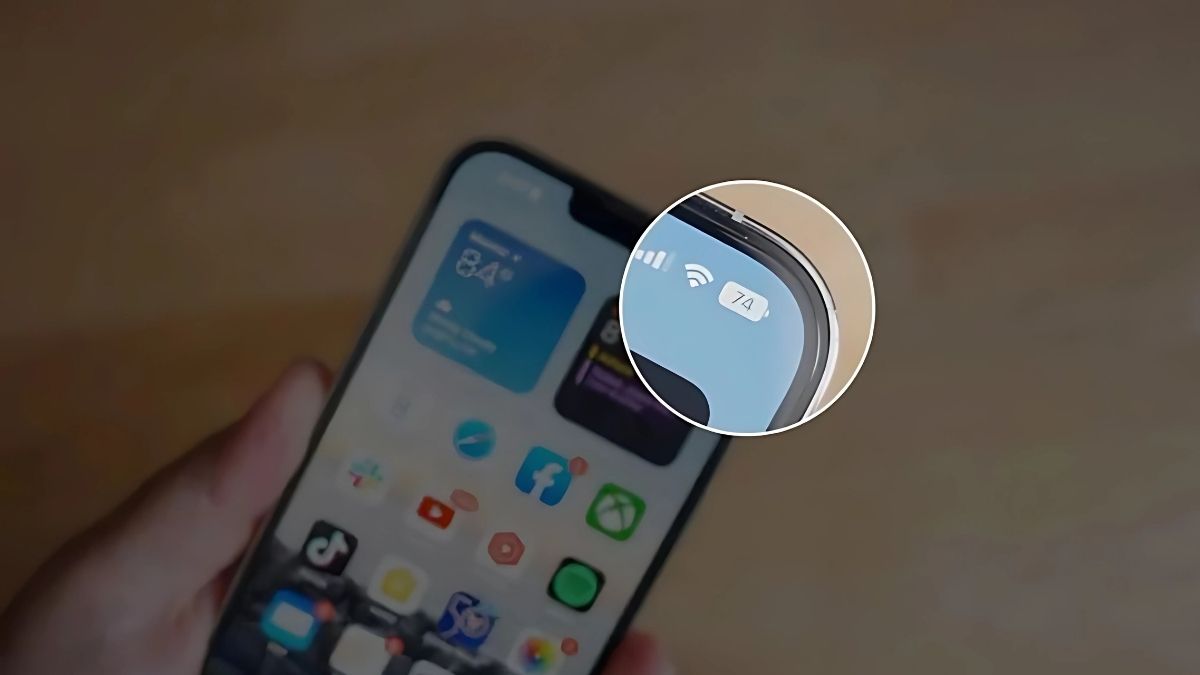
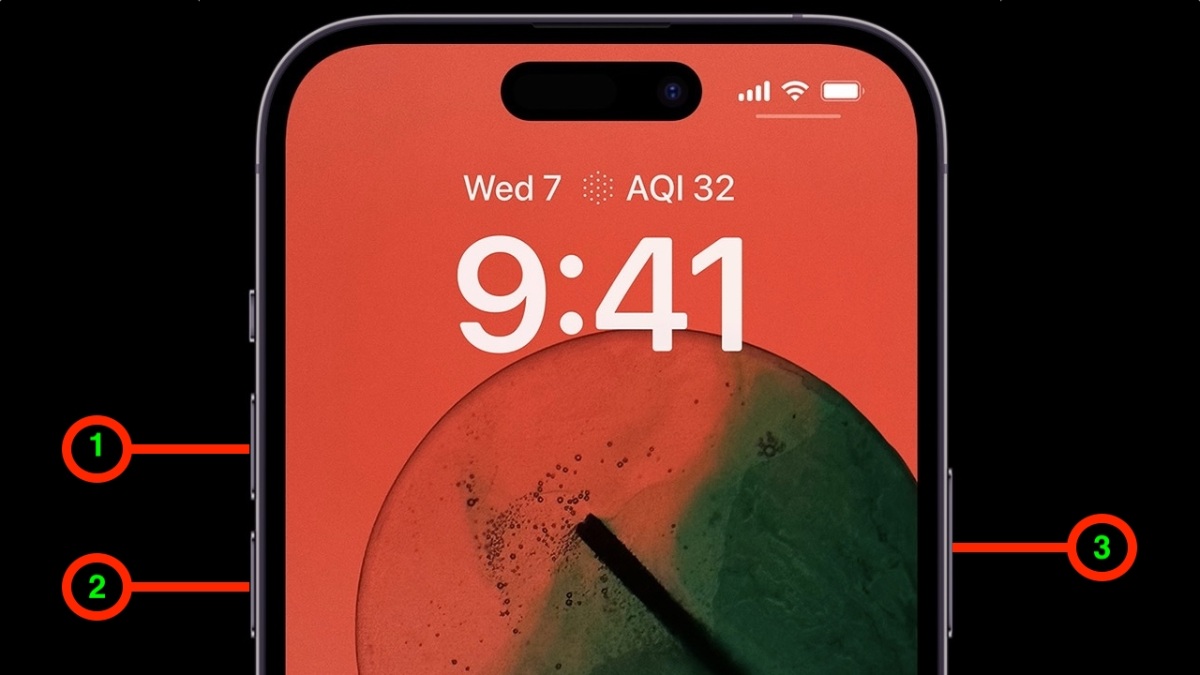




Bình luận (0)